こんにちは、マイクロソフトマンです。
先日Windows10のPCを子供が触っていたのですが、なにげなくPCの画面を見ると、なんと画面がモノクロ(白黒)表示になっていました。一瞬壊れたかと思って焦ってしまいましたが、問題ありませんでした。パソコンの設定が変更されたのが原因でした。
この記事では、モノクロ表示を直す方法を説明します。
モノクロ表示を直す方法
まずは正攻法での設定方法です。もっと簡単に設定したい方は、次の章を見てくださいね。
スタートメニューから設定ボタン(歯車のアイコン)をクリックして、設定画面を開きます。
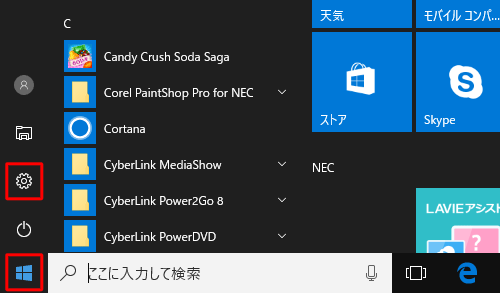
するとWindowsの設置画面が開きますので、簡易操作をクリックします。
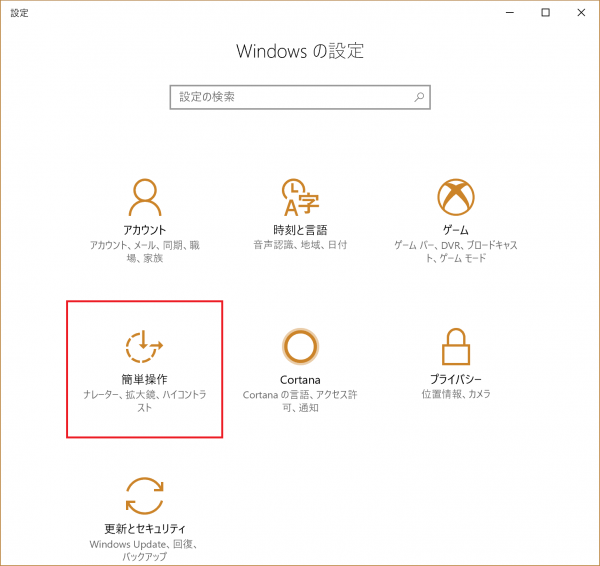
簡易操作のメニューから「色とハイコントラスト」をクリックします。すると、下記の「色とハイコントラスト」画面が表示されます。
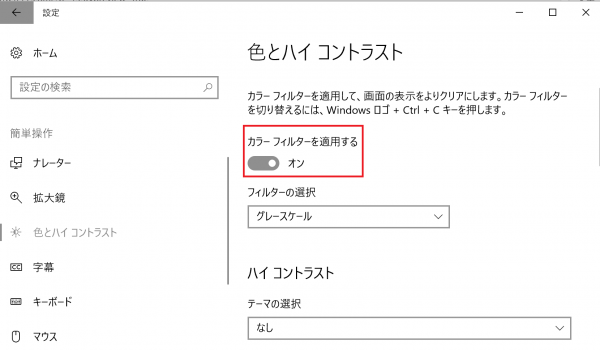
色とハイコントラストメニュー内の、「カラーフィルターを適用する」がオンになっているとモノクロ表示になるのです。
「カラーフィルターを適用する」をオフにすることで元のカラー表示に直ります。
デスクトップの右クリックメニューからも設定可能
先ほどの設定方法は、結構ややこしいです。子供が設定するにはハードルが高いです。そこで別の設定方法があるか調べてみたところ、ありました。おそらく、子供は下記の方法で白黒に設定したのだと思います。
まず、デスクトップで右クリックメニューを開きます。そして、個人設定をクリックします。
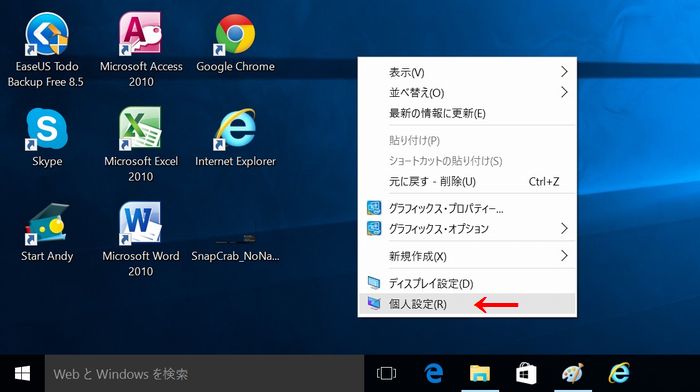
個人設定画面が開くと、背景メニューが表示されていると思います。画面を下にスクロールすると、関連設定の「ハイコントラスト設定」があります。
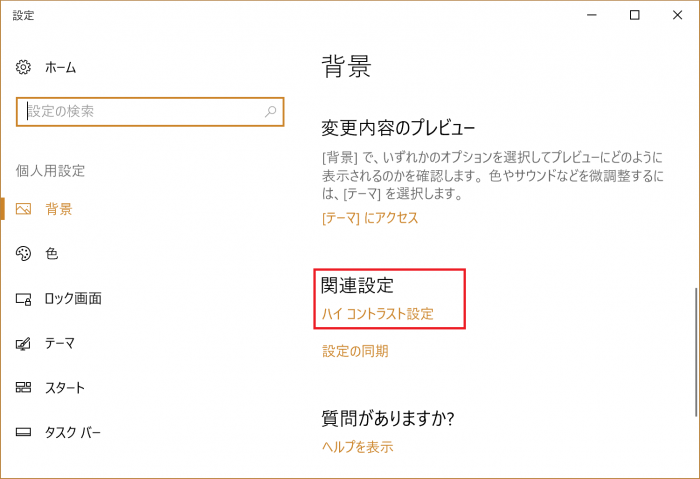
ハイコントラスト設定の文字をクリックすると、先ほどと同じ「色とハイコントラスト設定」画面が開きます。
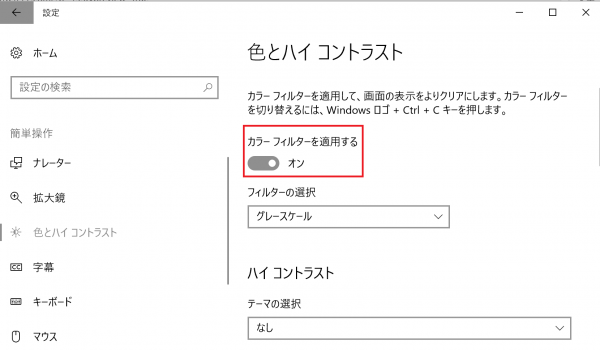
カラーフィルターを適用するをオフすれば、元のカラー表示に戻ります。
こちらの手順で設定するほうが、設定までの手数は少ないです。
直観的な操作方法を使う
最初に説明した設定方法は正攻法ですが、おそらく一か月もすると忘れるでしょう。直観的な操作ではないからです。
しかし、2番目に説明した設定方法は、設定を探しているときにメニューの表示を見て思い出す可能性が高いです。なぜなら、画面系のトラブルのほとんどが、デスクトップの右クリックメニューの「ディスプレイ設定」か「個人設定」を間違えて変更してしまったことによるもののため、まず「ディスプレイ設定」か「個人設定」の中にあるメニューを探すのが常套手段だからです。
もちろん私も今回、真っ先に「ディスプレイ設定」と「個人設定」のメニューを開いて、画面の色に関する設定を探しました。
しかし、今回見つけることができませんでした。「ハイコントラスト設定」という名前が、カラー表示に関係するものだとは思いもしなかったからです。
もちろんこの設定方法も一か月もしないうちに忘れるでしょう。そして、次回、同じ事が起きたときに、「ディスプレイ設定」と「個人設定」をまた最初に探すはずです。その時に、ハイコントラスト設定が目に入れば、おそらく思い出すはずです。
Windows10は同じ設定でも様々な方法で設定ができます。なるべく直感的に操作できる方法を覚えておいたほうがよいです。設定なんで毎日するものではないので、必ず忘れますから。
さらに言えば、そもそも設定方法なんて覚えることすら不要です。必要な時にGoogle検索したほうがよっぽど早いし賢いです。ただの暗記に脳の記憶領域を使うのはもったいないです。